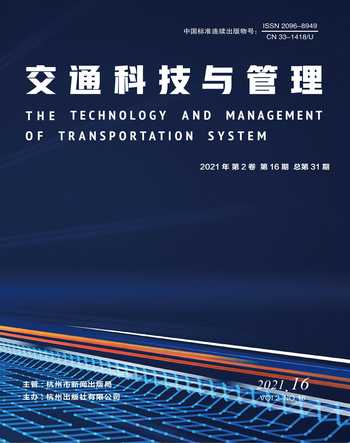法国设计规范下Covadis软件道路设计的应用
2021-09-10杨航刘代贵
杨航 刘代贵
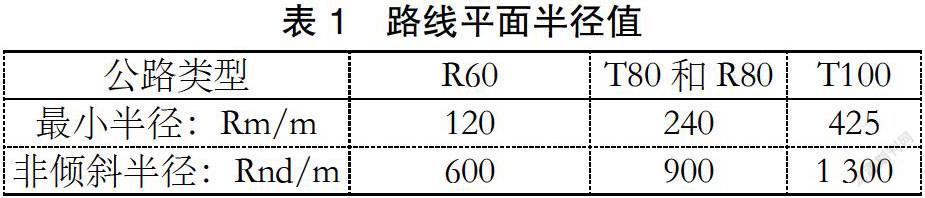
摘 要:喀麦隆NGAOUDERE-PARO公路建设项目是中国建筑在喀麦隆市场首个基础设施项目,该项目为政府资金项目,采用法国规范,合同内容为设计施工总承包模式。本文通过该项目施工图设计实施简述法标设计规范重要参数,重点论述法国设计软件Covadis在中西非洲法语区国家实战中应用。
关键词:法国设计规范;设计指标;ARP;设计软件Covadis;参数;应用
随着“一带一路”倡议的提出,自2013年以来,越来越多中资企业及地方企业走出国门,参与非洲国家基础设施及房建的建设。2016年伊始,国际原油油价下跌,原油财政收入在中西非洲国家占比很高,导致中西非洲国家税收收入下降、投资放缓、新的债务再现、预算额度下调。中西非洲国家财政状况的不景气导致基础设施及建筑市场缩紧,项目竞标压力大。无论从节约成本方面考虑,还是将设计变更抓在自己手里,设计施工总承包模式中设计工作由原来的设计院设计逐渐变成承包商自己设计已是大势所趋,同时也给承包商技术人员带来了极大考验。
1 Covadis软件简介
Covadis软件是法国GEOMEIDA S.A.公司在AUTOCAD软件平台上进行二次开发的产品,可用于测绘、公路、建筑、市政工程等多个领域,软件功能强大,设计搭载法国规范,输出图纸满足当地业主监理要求,避免了由国内道路软件设计二次出图工作,因此该设计软件备受法语区国家青睐。经实战测试,Covadis软件为法语专业软件,对软件使用者法语语言有一定要求,且安装在中文系统电脑会出现乱码错误,安装在法语系统电脑较为兼容。本条道路APS由监理方提供,承包商使用版本为Covadis version 15.0进行施工图纸设计。
2 法国标准设计规范重要设计参数
本节简述法国干线公路规划(ARP)重要设计参数。
2.1 公路分级
(1)L型-分层交叉全封闭双辐公路;(L100、L120、L80);
(2)T型-中长距离的具备优先性能的临时公路,指“单幅高速路”;(T80、T100);
(3)R型-组成乡村级公路网的主要多功能公路,指“城市间的交通要道”或“公路”。(R60、R80)
通常情况中西非法语区域国家一般多用R型公路。
2.2 平面重要参数
2.2.1 线路平面半径值
2.2.2 新建公路的设计方面包含
(1)避免大半径连接的线路(高速公路型的线路);
(2)最好运用直线(交叉道口和良好条件下超车能见区域的定位时,直线运用不少于50%),并交替运用平曲线(大于上表中最小半径的半径,绝不超过非倾斜半径);
(3)在大直线段(大于1 km)的端头和某一种类型公路线路上,要避免半径小于300 m的曲线,在快速下降的长度段的下部也一样;在较短的直线段(0.5 km~1 km)的端头,要避免半径小于200 m的曲线;
(4)当曲线相互连接时(即使被直线分割开,不管它有多长),要满足与其半径R1 和R2 有关的下列条件:0.67<R1/R2 <1.5,除非R1和R2大于500 m;
(5)不采用卵形、C形和尖峰形曲线。
2.2.3 公路的整治设计方面包含
在某些条件下,上表数值中的下限值是可以采用的。新建公路2.2.2建议的(1)和(2)通常是没有具体目标的,但是建议(3)、(4)、(5)直接关系到安全,是必须要加以考虑的。在考虑安全诊断结果时(尤其是事故分析),这些建议应当受到重视。
2.2.4 缓和曲线要素
半径R小于Rnd的圆曲线是通过平顺连接形成的,它们是由几个缓和曲线的弧构成的。
2.3 纵面重要参数
在凸角上,这些最小值不足以永远保证安全能见度条件,还要取决于速度,并应按照第四章的说明加以考虑。这些条件会导致在凸角上采用高于上表所示的半径值。比如,在R60型公路上,的实际速度为90 km/h,而能见度要求则导致使用大约3 300 m的凸角半径。此外,在特殊地点(转弯处、交叉道口、交换道等)的近处,能见度要求导致采用高于上表所示与常见断面相关的最小值。
2.4 横断面重要参数
2.4.1 车道数量
主干公路一般为2车道或3车道或2*2车道。
2.4.2 车道宽度
在荒芜的乡村,新整治的主干交通车道宽度通常为3.5 m。在新建的R型公路上,根据当地经济条件,或者交通总量和重载车流量不是很大时,路面宽度可以缩减到3 m。
2.4.3 橫向坡度
2.5 能见度
从某种意义上来说,必要的能见度距离是以速度为前提的。一般按照约定方式并按照国际惯例,采用低于使用者的自由流通条件下的行车速度85%的速度(有时标为)。必要的能见度距离通常取决于所使用的速度、反馈时间和必要的操作距离(制动、改变路径、启动),而速度和时间是随事件类型(概率的或大或小等)和反馈类型(方向盘、脚踏板等)而变化的。所考虑的速度可在速度极限水平(通常为90 km/h),除非是在进出通道和平交路口范围的能见度计算外。
2.5.1 转弯处的能见度
在通常情况下,必要距离可以这样进行估算,相当于转弯处起点以速度3秒钟的形成,即3×(的单位为m/s)。
2.5.2 对路面障碍物的能见度
随速度变化的刹车距离值如表5:
在曲线上,假如R<5V(km/h),刹车距离将增大25%。
2.5.3 普通平交路口或进出通道的能见度
对于2车道公路,车辆在主干公路上以速度行车8秒钟(最好为8秒钟,否则规定最少6秒钟)的距离,即8×或6×(的单位为m/s)。对于3车道公路或设有中央分隔带(宽度不超过5 m~6 m)的2×2车道公路,行车时间可分别规定为9秒钟和7秒钟。
2.5.4 超车能见度
尽可能保证建设公路长度的至少25%比例(同时应尽可能避免在某一单一线路上25%的长度过于集中)的能见度(≥500 m)长度是合理的。当25%的比例无法达到时,超车车道可以为超车提供更多可能性。
2.6 小结
本节叙述的是法国标准设计规范重要参数,在使用Covadis软件进行设计时,如选定某一设计规范,软件会自动判断设计所选取参数的正确性。即便如此为保证设计工作严谨性也应注重规范要求、平纵横的结合,具体规范细节还应参照法国干线公路规划(ARP)来执行。
3 Covadis软件道路设计命令介绍
因为Covadis是在AUTOCAD软件平台上进行二次开发的产品,所以Covadis包含了AUTOCAD各项命令,并附加了道路设计相关命令,主要体现在Covadis VRD和AutoPISTE命令中,前者多用于市政项目,后者多用于公路项目,即可实现中线在平面上的定义、创建中线项目、原地面断面设计、项目纵断面中轴线设计、典型横断面的定义、平交路口的设计、项目计算和出图、编辑中线、清单等。本文主要使用Covadis VRD命令进行道路设计,命令栏如下图所示。
一般情况下,通过点击一级命令即可展开全部二级栏位,然后将鼠标悬停在二级栏位上,二级栏位的子命令就会完整显示出来。
一开始,项目大部分设计命令处于未激活状态,它会随着设计进展而变成激活可用状态。
4 项目设计主要逻辑顺序
以上代表了道路工程项目设计主要逻辑顺序,部分与设计相关的步骤并未一一列出,当然在设计过程中任何阶段也有可能回到其中某一步骤,修改项目设计往往要比创建项目设计费时费力。
5 创建原有道路模型
当项目存在原有道路时,需在Covadis中创建原有道路轮廓模型。每隔20 m一个断面,将原有道路行车道边线、路肩边线、坡顶线或坡底线用GPS测量出来,同时应将原有道路平交路口测量出来。将GPS现场实测原有道路测量数据导出,在EXCEL中对测量数据进行格式处理,形式为编号+X坐标+Y坐标+Z坐标,Z坐标并不重要,因为原有道路模型只表示平面线形即可,将整理好的原有道路测量数据复制到TEXT文件中。
打开Covadis version 15.0,依次单击Covadis 2D、Point Topographiques、Chargement de semis,在第一行右侧文件夹图标命令Choix du fichier de points中将整理好的TEXT文件导入,在第二行文件格式命令Format du fichier中选择带分隔符的点文件命令Ficheier de points avec séparateurs,并在块名称命令nom du bloc中修改图层名称,分别定义原有道路测量点、原有道路测量点编号、原有道路测量点高程名称,在Insérer le semis de points en中选择3D,其余均为默认设置即可,点击OK。此时可在软件中看到导入的原有道路测量点。
用Autocad中多段线命令将原有道路轮廓表示出来,并将所有线条编辑成块,原有道路模型创建完成。原有道路模型是为平面中轴线创建提供参考。
6 创建原地面模型
6.1 导入原地面测量数据
按照章节5.创建原有道路模型方法导入原地面测量数据,此时Z坐标必须导入。
6.2 生成三角網
方法一:依次单击Covadis 3D、Anciens module、Calcul de MNT、Calcul et dessin de MNT,在Entités中选取所要生成三角网的点,一般选取全部点命令为Tous,在Configuration générale中进行图层名称、图层颜色设置,一般图层颜色选择默认即可,点击OK。此时可以在软件中看到生成的三角网。如果有部分三角网超出范围很多,可手动删除。
方法二:依次单击Covadis 3D、MNT Objet、Créer avec un assistant,在出现的对话框中按照提示分别设置生成三角网的点、图层名称及图层颜色,其他设置均为默认即可。此种方法生成的三角网为块模型,需炸开后进行后续操作。
6.3 生成三角网图框
依次单击Covadis 3D、Anciens modules、Calcul de MNT、Dessin des contours,在弹出的窗口中设置图框名称及图层颜色,一般颜色默认即可,单击OK建立完成。
6.4 生成等高线
方法一:先在图层编辑器中隔离三角网命令为Isoler les calques sélectionnés。依次单击Covadis 3D、Courbes de niveaux、Automatiques/MNT,在弹出的窗口中设置等高线的间距、图层名称、图层颜色及等高线线型。单击OK即可在软件中看到自动生成的等高线。
方法二:按照6.2方法二生成三角网,按照6.3生成三角网图框,依次单击Covadis 3D、MNT Objet、Faces、Réduire les faces externs,点击选取三角网弹出窗口,在窗口中设置等高线间距、等高线高程图层颜色及图层名称。
6.5 标注等高线
依次单击Covadis 3D、Courbes de niveaux、Cotation de courbes,在出现的对话栏的Cotation中选择Selon des axes saisis par 2 points,并在Texte中设置线型、图层名称、图层颜色,点击OK即可点取标注等高线的高程。
6.6 小结
如测量数据更改,则删除原地面所有图层并按上述步骤重新导入。
7 创建平面中轴线
7.1 创建一条新中轴线
在Covadis VRD二级菜单栏中找到命令Axe en plan点击Afficher la barre l’outils调出中线设计工具栏,在Axe en plan栏位下点击Créer un nouvel axe创建项目,在弹出的窗口中设置中线名称,图层颜色、中线线宽、中线特殊点样式、2个断面间距、距离表示方式(可勾线形式‘PK’1+234)并选择设计规范,在规范的选择上先确定规范的类型(如:APR、ICTAAL、ICTAVRU等),再选择规范的名称(如ARP可选ARP R60 2voies<=6m、ARP R80 2voies>=6m等等),此处根据设计的道路等级进行选择。
7.2 中轴线在平面上的构造
使用Covadis创建平面中轴线由三种元素构成:直线、圆曲线、缓和曲线。直线可以使用AutoCAD中直线和多段线命令创建,也可以使用Covadis平面中轴线设计中直线命令创建;圆曲线可以使用AutoCAD中圆弧线命令创建,也可以使用Covadis平面中轴线设计中圆弧线命令创建;对于缓和曲线,只能使用Covadis平面中轴线设计中缓和曲线命令创建。切记不能使用AutoCAD中PEDIT命令修改的多段线代替缓和曲线,此种线形无法被道路工程设计模块识别。
7.2.1 Covadis直线创建命令
(1)Par 2 points:通过两个点连接一条直线;
(2)Tangente+longueur:通过切线+长度确定一条直线;
(3)Tangente+point de passage:通过切线+交点确定一条直线;
(4)Tangente à 2 cercles:通过两个圆曲线的切线确定一条直线。
7.2.2 Covadis圆曲线创建命令
(1)Par 3 points:通过三个点连接一条圆曲线;
(2)Centre Départ Fin:通过圆心、圆曲线起终点确定一条圆曲线;
(3)Centre Départ Angle:通过圆心、圆曲线起点、角度确定一条圆曲线;
(4)Centre Départ Longueur:通過圆心、圆曲线起点、圆曲线长度确定一条圆曲线;
(5)Cercle(centre et rayon):通过中心、半径确定一个圆;
(6)Tangente+rayon+longueur:通过切线、圆曲线半径、圆曲线长度确定一条圆曲线;
(7)Tangente+rayon+point :通过切线、圆曲线半径和一点确定一条圆曲线;
(8)Cercle+point:通过圆和点确定一条圆曲线;
(9)2 tangentes+rayon:通过两条切线和圆的半径确定一条圆曲线;
(10)2 tangentes+point:通过两条切线和一点确定一条圆曲线;
(11)2 cercles+point:通过两个圆和一点确定一条圆曲线。
7.2.3 Covadis缓和曲线创建命令
(1)2 lignes=>Liasison-Arc-Liaison:通过两条直线确定缓和曲线+圆曲线+缓和曲线;
(2)2 lignes+point=>Liaison-Arc-Liaison:通过两条直线输入两个缓和曲线长度然后选取一个点确定缓和曲线+圆曲线+缓和曲线;
(3)2 lignes=>Arc-Liaison:通过两条直线输入圆曲线半径及缓和曲线长度确定圆曲线和缓和曲线;
(4)2 lignes+point=>Arc+Arc+Liaison:通过两条直线输入两个圆曲线半径及缓和曲线长度点取一点确定圆曲线+圆曲线+缓和曲线;
(5)1 ligne+arc=>Liaison:通过一条直线和一条圆曲线确定缓和曲线;
(6)1 ligne+point=>Liaison-Arc:通过一条直线输入圆曲线半径缓和曲线长度确定缓和曲线+圆曲线;
(7)2 lignes=>Courbe à sommet symétrique:通过两条直线输入曲线半径确定一条缓和曲线;
(8)2 lignes=>Courbe à sommet dissymétrique:通过两条直线输入圆曲线半径确定圆曲线,输入参数比例及半径确定一条缓和曲线;
(9)2 lignes+point=> Courbe à sommet symétrque : 通过两条直线及一点确定一条缓和曲线;
(10)2 lignes+point=>Courbe à sommet dissymétrique : 通过两条直线输入参数比例及一点一条不对称缓和曲线;
(11)2 arcs=>Courbe en S symétrque : 通过两条圆曲线连接确定一条对称的S缓和曲线;
(12)2 arcs=>Courbe en S dissymétrique : 通过两条圆曲线连接确定一条不对称的S型缓和曲线;
(13)2 arcs=>Liasion-ligne-Liaison : 通过两条圆曲线,分别输入两个缓和曲线长度,确定缓和曲线+直线+缓和曲线。
我们可看到Covadis软件提供了13种方式用于缓和曲线的构建,这足以应对我们设计时面对的各种连接类型,但最常用的仅有两种:(1)和(5)。需注意的是:当使用上述命令进行平面中轴线构建时,需根据窗口中提示输入相应参数或点击相应对象,应确保参数输入无误,点击对象先后顺序代表道路前进方向。
7.3 重建现有平面中轴线
对于一条新建道路项目且设计图纸(APS、APD、EXE)均有承包商设计则可根据上述命令相互搭配新建一条平面中线,但中西非区域国家大部分道路项目由监理提供初步设计图纸,通常情况下,初步设计图纸中已将项目平面中线确定,承包商需在初步设计图纸的基础上进行深化设计,此时应将初步设计图纸中中线数据重新输入到Covadis中。我们可以使用上述直线和曲线连接计算方法设计,但如表6中显示的小数位数(通常为小数点后3位,有时为后4位),依靠连接命令我们永远都找不到相同的相切点,尤其针对缓和曲线。
在这种情况下,最好是一个接一个地重建每个元素。使用AutoCAD中直线或多段线命令分别输入起终点X和Y坐标。使用AutoCAD中弧线命令绘制圆曲线,最好使用起点、终点和半径命令。注意:在AutoCAD中,弧线总是按三角函数方向绘制(逆时针方向)。如表6中Arc1的起点坐标应为(829 962.512,73 860.978),终点坐标为(829 788.655,73 930.426),半径为500。利用Covadis绘制/修改(Créer/Modifier)缓和曲线命令按提示输入表中数据,缓和曲线的原点将通过单击捕捉到线的端点方式给出,同样,起始方向应单击直线的两端(以正确的顺序)。最后需要给出两个值:圆的半径和缓和曲线参数,即可绘画出缓和曲线。或者使用7.2.3中命令5)一条直线和一条圆曲线确定缓和曲线。
7.4 创建项目
在Covadis VRD中调出Projet linéaire par profils工具栏,展开Gestion des projets,单击Nouveau projet,点选所要建立项目的中线,在弹出的对话框中设置项目名称、描述、图层名称及选择原地面层,确定即完成项目建立。建议项目名称与中线名称相同,特别是在有多个中线的情况下,管理起来会更容易。
通过AutoCAD命令对轴(如果包括回旋线)进行的任何修改都会使您的项目无法使用。
清除中线多段线会删除项目和所有已执行的计算。
Editer le projet courant可以修改原地面图层名称、描述、前缀、名称和起始横坐标。如更改了前缀,项目中所有图层都将被重命名。如果更改了原地面层,则需重新加载原地面数据,并重新计算地形(TN)线。
Supprimer le projet courant可将项目删除,同时删除所有创建的图层和对象,该命令无法撤销。
Coter l’axe此命令可在图中标注中线(直线、圆曲线和缓和曲线)各个元素的参数并设置该参数的图层名。如不需在图上显示该数据,可直接隐藏或删除其图层。
7.5 中線信息表
如图3所示,该命令可在平面中轴线提供如下功能:
(1)横断面管理和制表;
(2)修改平面中轴线;
(3)其他信息;
(4)绘制地形横断面。
在命令Tabuler l’axe中,可以设置水平中轴线的等距间隔、增加一级或二级断面、确定中轴线某点的横坐标、中轴线信息的图层名称、图层颜色、表示方式的前后缀等等。当创建完纵面中轴线后,也可在此处设置纵面中线相关参数,后面将不再赘述。
菜单中命令Déplacer l’axe和Editer l’axe用于项目平面中轴线的移动和编辑,可按提示对其进行移动和修改。
菜单中命令Informations sur un point、Informations sur un segment和Informations sur l’axe分别为平面中轴线上点的信息、线段信息和中线信息,可用此命令查询各参数。
命令Dessin des profils en travers TN用于绘制自然地形横断面,即使尚未绘制项目纵曲线也可以使用。在Covadis VRD中调出Projet linéaire par profils工具栏,展开Tabulations et Profils en Travers TN,单击Dessiner les profils en travers TN可在窗口中进行参数设置。与所有Covadis模块一样,工程图使用布局参数(.prt)文件,默认情况下,Covadis会提供“Route.prt”文件,建议首先使用此文件,根据需求进行自定义修改。此外还可在窗口中设置轮廓左右的宽度、水平和竖直比例、绘制截面的个数,其他均为默认设置即可。单击确定后,在屏幕中找到空白地方单击鼠标从左上角向右下角拉动即可将绘出的横断面图布列在屏幕上,将发现在A0图纸上绘制了9个A4格式的图纸,A0图纸个数取决于路线长度及等距间隔。
8 创建纵面中轴线
8.1 地形长轮廓图绘制
此功能用于绘制自然地形的纵向轮廓,我们将在其上进行道路中线纵曲线设计。在Covadis VRD中调出Projet linéaire par profils工具栏,展开Profil en long et courbe projet,单击Nouveau profil en long TN可在窗口中进行参数设置。与所有Covadis模块一样,工程图使用布局参数(.prl)文件,默认情况下,Covadis会提供“Route.prl”文件,建议首先使用此文件,根据需求进行自定义修改。此外还可在窗口中设置文件编号、水平竖直比例,其他均为默认设置即可。单击确定后,在屏幕中找到空白地方单击鼠标即可布列出地形长轮廓图。在出图时应选择足够的空白区域绘制,否则会出现图纸重叠问题。
8.2 创建项目元素
项目纵曲线由直线、圆曲线和抛物线三种元素组成。
8.2.1 创建直线命令
Créer par pente et longeur:通过斜率和长度创建一条直线。
8.2.2 创建圆曲线命令
(1)Créer par sommet et rayon:通过顶点和半径创建一条圆曲线;
(2)Créer par 2 points et rayon:通过2个点和半径创建一条圆曲线;
(3)Créer par 3 points:通过3个点创建一条圆曲线。
8.2.3 创建抛物线命令
(1)Créer par sommet et rayon:通过顶点和半径创建一条抛物线;
(2)Créer par 2 points et rayon:通过2个点和半径创建一条抛物线;
(3)Créer par 3 points:通过3个点创建一条抛物线。
8.3 连接的构造
8.3.1 直线连接方式
(1)Tangent à 1 arc/parabole+point de passage:通过1圆弧/抛物线+交叉点创建直线;
(2)Tangent à 1 arc/parabole+point de tangence:通过1圆弧/抛物线+相切点的切线创建直线;
(3)Tangent à 1 arc/parabole+pente:通过1圆弧/抛物线+斜线创建直线;
(4)Tangent à 2 arcs/paraboles:通过2圆弧/抛物线创建直线;
(5)Prolonger 1 arc/parabole/cubique:通过延伸1圆弧/抛物线/立方切线创建直线;
(6)Prolonger jusqu’à l’abscisse de fin:通过延伸到末尾横坐标创建直线;
(7)Prolonger jusqu’à l’abscisse de départ:通过延伸到起始横坐标创建直线;
(8)Prolonger 2 pentes/rampes jusqu’au PIV:通过将2个斜坡/坡道延伸到PIV。
8.3.2 圆曲线连接方式
(1)Tangent à 1 droite/arc+points:通过1直线/圆弧+点创建一条圆曲线;
(2)Tangent à 1 droite/arc+point+rayon:通过1直线/圆弧+点+半径创建一条圆曲线;
(3)Tangent à 2 droites+point:通过2直线+点创建一条圆曲线;
(4)Tangent à 2 droites+rayon:通过2直线+半径创建一条圆曲线。
8.3.3 抛物线连接方式
(1)Tangent à 1 droite/parabole+2 points:通过1直线/抛物线+ 2点创建一条抛物线;
(2)Tangent à 1 droite/parabole+point+rayon:通过1直线/抛物线+点+半径创建一条抛物线;
(3)Tangent à 1droite/parabole+point de tangence:通过1直线/抛物线+相切点创建一条抛物线;
(4)Tangent à 2 segments(droite/parabole)+point:通过两段线段(直线/抛物线)+点创建一条抛物线;
(5)Tangent à 2 segments(droite/parabole)+rayon:通过两段线段(直线/抛物线)+半径创建一条抛物线;
(6)Tangent à 3 droites:与3条直線相切的抛物线。
与道路平面中轴线设计同理,可通过输入命令中要求的参数值创建直线、圆曲线和抛物线,并且可在同一原地面基础上创建多条纵断面中轴线,只需创建不同项目即可。但与道路平面中轴线设计不同的是,纵曲线元素都应使用COVADIS命令创建。上面所述三种元素的连接方式大多为不常用命令,对于直线连接:命令(1)、(3)、(4)是常用命令;对于圆曲线连接:命令(3)、(4)是常用命令;对于抛物线连接,命令(1)、(4)、(5)是常用命令。其他命令了解其含义即可,遇到特殊情况进行使用。对于项目纵面中轴线设计,抛物线的优先级高于圆曲线。
8.4 新建纵面中轴线
创建纵面中轴线在地形长轮廓图中按照8.2、8.3直接绘制即可,注意直线需选取起点并输入斜率和长度,先将项目纵面中轴线直线段确定后,再用抛物线进行连接,在抛物线连接时需注意选用的命令和参数的输入,应按照软件下方对话框提示进行一一输入,抛物线半径无论何时都应该为正值,负值将毫无意义。最后点击ENTER键完成创建,纵面中轴线显示为红色。
8.5 重建现有轴
此处与平面中轴线建立同理,对于已有纵面中轴线数据,将其在软件中绘出,仅靠连接方式实现不足以精确找到交点及切点,需要用现有数据一一输入到软件中绘制出来。
8.6 中线信息表
纵面中轴线信息表按7.5设置查询即可。菜单中命令Déplacement de la courbe projet和Edition de la courbe projet用于项目纵面中轴线的移动和编辑,可按提示对其进行移动和修改。菜单中命令Informations sur un point、Informations sur un segment和Informations sur le projet分别为曲线上点的信息、线段信息和项目信息,可用此命令查询各参数。
9 典型横断面的定义
实际上,典型横断面指的是半剖面断图,其中:可以分配给中线的右侧或左侧、可能包括填方和挖方、可能包含变化(宽度或坡度)、保存在与设计文件和项目无关的文件中。所以一般情况下,使用单个典型横断面文件,创建一个或多个典型横断面文件的库。每个典型横断面半剖面图都保存在扩展名为“dty”的文件中,该扩展名独立于设计文件“dwg”。使用命令“COVAPROJ”即可查看典型横断面文件存储位置。(默认地址为:"C:\Program Files\Geomedia SA\COVADISProfils Types")。如果将典型横断面文件放在其他位置或使用多个文件夹时,导入时需指定正确文件夹。创建典型横断面需使用Covadis命令,任何AutoCAD中命令将使项目无意义。
9.1 创建半剖断面方法
在Covadis VRD中调出Projet linéaire par profils工具栏,点击Définition profils types即可调出典型横断面构造工具栏,可通过此工具栏导入典型横断面文件或创建一个新的典型横断面文件。
9.2 点的构造
点的构造是创建典型横断面最重要部分,这些点将是典型横断面的轮廓点,一个点总是相对于一个或两个现有点构造的,典型横断面的质量将取决于其构造的一致性,尤其是在存在变化的情况下。(该变化指的是:路面结构层分三层:面层、基层、底基层;横坡分行车道横坡、路肩横坡、人行道横坡;路堤、路堑;排水沟点;)
在Projet linéaire par profils工具栏中依次点击命令Profils types、Définition,在屏幕上显示出一个红点编号为0的XY(此处虽然显示为Y,但意义为Z,代表垂直纵向)轴,这是与完成的项目相對应的轴点。默认情况下,典型轮廓在Y轴的右侧定义,但是可以在Afficher菜单中Segments à gauche命令更改设置,这一点无关紧要,因为半剖面典型横断面不受左右影响。我们可以从这样的点给出变化(坡度、高度或宽度),或者将该点与路线联系起来,即要求该点与平面图中的一条或几条现有的二维或三维线段连接。
点的构造方法如下:
(1)dX-dZ:用距一点水平距离和高度差表示另一点;
(2)dX-Pente:用距一点水平距离和坡度表示另一点;
(3)Pente-dZ:用距一点坡度和高度差表示另一点;
(4)Pente vers Z absolu:至绝对Z的坡度,找到某一点高层;
(5)Pente vers TN:至原地面线的坡度,找到原地面线;
(6)Pente-Distance:用距一点坡度和距离表示另一点;
(7)Intersection(2 segments):用2条线段交叉表示交点;
(8)Intersection(2 points-polyligne):用2个点和折线交叉表示交点;
(9)2 points+distance:用2个点和距离表示另一点;
(10)2 points+angle:用2个点和角度表示另一点;
(11)dX-Pente entre 2 pts:两点的X轴向坡度;
(12)Longueur sur TN:用原地面以上长度表示一点;
(13)2 points+décalage:用2个点和偏移长度表示另一点;
(14)Point libre:自由点。
每种命令前都有表示该命令含义的图标,如不明白具体含义可参见命令前图标。点的构造最常用命令为:(1)、(2)、(5)、(7)。在创建点的时候,需注重参考点的选取,应采取从左到右、从上到下原则依次创建。
9.3 类型点的定义
对于项目创建的点,需要为其分配个名称用于项目计算前的变量定义。依次点击命令Point、Attribuer un tpye,可在弹出的窗口中选择点的类型。
9.4 创建项目线
当点构造完成后需用线段将这些点连接起来用于表示路面结构层轮廓。
项目线共有以下几种:
(1)PROJET:这是标准剖面图中唯一必须使用的线,必须从轴点开始(0点),用于绘画出结构层的上轮廓线;
(2)Fond de forme:这是可选的,仅在计算土方工程量时使用,用于绘画出结构层的下轮廓线;
(3)Talus:一般来说,路堤和路堑是通过边坡线来建立的。它们可以从判断点开始的X个连续线段组成;
(4)Autre:是可选的,用于描述路面结构层其他框线、路肩、人行道或排水沟等不同结构。
9.5 判断点
判断点用于确定该断面为填方、挖方或无填挖方,该点的高层将与MNT(原地面)高程进行比较。如果该点位于原地面上方,则为填方段;如果该点位于原地面下方,则为挖方段;如果该点位于原地面上,则为不填不挖段。
利用Point命令下Crée un point de test创建判断点,当创建判断点时,会在该点处附加一个点作为判断点,用于表示该处为填方还是挖方段,按照点的定义需给出X和Z的偏移量,通常会验证默认值,即偏移量为0,附加点和判断点在同一点上。
9.6 边坡线
这里所说的典型横断面边坡线是一组线段,它不仅可以找到边坡与原地面的交点,还可以包括开挖坡脚下的排水沟。
9.6.1 路堤边坡
与其他构造一样,先用命令Pente vers TN构建点,选取面层最右侧点作为参考点,点击后在窗口中设置坡度(用%或者H/V表示),坡度向下为负,此处数值可设为-66.667%或-3/2。限制值可以限制到原地面的距离,此处可用dZ表示边坡的垂直高度(一般设为5 m),如在该高度之前找到了原地面线,则边坡在此停止,否则在该高度后停止。因此可以用命令dX -Pente创建一个台阶(宽度为2 m,坡度为-2%),然后可以继续使用命令Pente vers TN创建新的高度限制,以此类推。具体情况可视项目填方高度而定。注意:默认情况下,在标准剖面中,朝原地面的点是在1 m的水平距离上构造的(请参见Afficher菜单中的Position des points vers TN命令)。
点绘制完成后,开始绘制线段,点击Ligne命令中Talus一一连接即可。线段连接完成后记得设置判断点,通常需添加多个判断点来找到原地面线与边坡的交点。
9.6.2 路堑边坡
对于挖方边坡,需在坡脚处设置排水沟,可用命令dX-dZ将排水沟轮廓点一一画出,并在坡脚处用命令dX -Pente绘出碎落台,距离坡脚0.2 m,坡度为4%。最后使用命令Pente vers TN绘出到原地面的线,与路堤边坡同理,可设置多级边坡。最后添加判断点。
如需修改点的位置及其参考点,点击命令Point菜单下Modification重新设置参数即可。此处需注意:边坡直线向下倾斜,坡度为负,向上倾斜,坡度为正。
9.7 排水沟轮廓点的定义
依次点击命令Point、Définition de fossé,在弹出的窗口中定义排水沟起点、沟底和终点。
9.8 层的构造
依次点击命令Couche、命令Définir par contour填充路面结构层,在弹出的窗口中可修改名称、类型、填充材料等,点击确认即可建立。
9.9 符号的构造
依次点击命令Symboles(符号)、Insérer即可插入所需要的符号,例如路灯等等。
9.10 横断面分配
项目因横断面形式、排水沟形式、路口断面形式等不同会有相对应的典型横断面,且横断面在Covadis中以半剖面(分为左右)形式存在,所以项目会有多种类型的典型半剖面,我们需将各种类型的半剖面分配到路线各个段落中。在Projet linéaire par profils工具栏中依次点击命令Calcul et dessin du projet、Affecter les profils types,在弹出的窗口中将创建的横断面分配给路线各个段落,最后点击OK分配完成。
9.11 横断面坡度、宽度、高度变化
在Projet linéaire par profils工具欄中依次点击命令Calcul et dessin du projet,Affecter les points typés,在弹出的窗口中点击Editer le tableau des variations对横断面坡度、宽度和高度变化进行设置和计算,横断面坡度可根据平面线形来选取,宽度和高度变化按项目要求进行设置。变化段只需在始末桩号赋予值,中间值可点击Effacer用软件自动计算。
9.12 轨迹追踪
轨迹追踪命令原理在于将标准典型横断面中典型点链接到图纸中存在的2D或3D折线上,利用此方法可以实现保持车道横坡的同时增加车道宽度(如停靠站)。通常情况下,轨迹追踪线定义和绘制在现有的平面图上。
用Autocad中多段线命令绘制跟踪折线,在Projet linéaire par profils工具栏中依次点击命令Calcul et dessin du projet,Affecter les points typés,在窗口左侧选择相关点的类型,在窗口右侧找到命令Cliquez pour sélectionner une trajectoire,此命令为一个小图标,需将鼠标指针放到上面显示出该命令。点击该命令,在轴线上选择所要添加的跟踪折线,确认后,右侧表格中将显示找到的对象和层。如需继续添加轨迹追踪重复上述步骤即可。
10 平交路口平面设计及修改
10.1 平交路口设计
在平交路口设计时,需注意的是路口道路与主道路中线不同,主道路只有一条中线,而路口道路有三条中线,一条中线为两个行车道中间那条线、一条为进入主干路行车道与路肩中间那条线、一条为驶出主干路行车道与路肩中间那条线。
10.1.1 平面设计
在上方工具栏找到Covadis VRD并单击,依次单击Carrefour et Giratoirs、Créer un carrefour,此时指针变为方块形,单击主道路中线,在主道路中线上依次点击选取两点,使路口包含在两点之间且前后留有一定距离,单击移动鼠标可以看到页面中出现路口形状,鼠标指针向左向右可选择路口在道路的左侧右侧,鼠标指针拉远拉近可选择路口的长度,鼠标指针向前向后可选择路口与主道路的角度,此处可任意选取一点,在后续出现的对话框中进行具体设置。在页面下方对话框中选择路口类型(此处也可在后续对话框中进行设置),一共有四种路口可供选择,Fin、Gabarit、tresSecondaire、conVersion,根据道路等级、路口类型选择。单击确定路口后按回车键,出现对话框。在1a-Axe中设置路口名称、在1b-Branches中设置路口类型、路口与主行车道夹角、路口行车道、路肩宽度、在1c-Ilot et TPC中设置有无路口交流岛、在1d-Stockage中设置有无主行车道交流岛。在2-Habillage中设置路口标注如半径、人行道线等,依据业主监理要求进行相应设置。全部参数设置完成后点击Terminer,平交路口设计就完成了。
10.1.2 纵面设计
在上方工具栏找到AutoPISTE并单击,点击Afficher la barre d’outil‘AutoPISTE’,画面中显示出AutoPISTE工具栏,点击Multi-Axes,进入到Définition des carrefours对话框中,右键Carrefours en T,选择Assistant:Ajouter un carrefour en T,依次选择创建的路口、路口所附在的项目、三条中线的命名、纵断面图比例尺,一般纵断面比例尺选择1 000即可,完成设置后在空白处单击即可出现原地面线纵断面图纸。
按照上述步骤再次进入Définition des carrefours中,則会发现创建的路口已经在Carrefours en T的下方,将新建的路口子项全部展开,先单击主项,在命令栏Tabulations中勾选Intervalle constant,在其后面的数字中可修改横断面间距,此处用间隔默认值5 m即可。依次单击Branche:Axe Brancher、Général、Options de calcul,在对话栏中设置高度、纵坡及横坡,此处可将行车道左右横坡修改为±2.5%,左为负,右为正。全部设置完成后依次单击主项、对话栏Général、…du carrefour进行计算,最后进行确认。如计算不通过,则需在Branche:Axe Brancher进出口中线子项的Dévers中修改Variation maximale du dévers值即可。完成上述步骤后,则会出现三条中线的纵断面图。
10.1.3 横断面设计
在AutoPISTE工具栏中分别选择路口进出口支线中线,在Profils types命令中的Affectation进行路口进出口的“戴帽子”。完成后依次点击Dessin profils en travers、Dessin进行路口横断面出图。此处需注意的是,需不断切换AutoPISTE工具栏中的路口进出口中线来完成路口进出口的设计和出图。
10.2 平交路口修改
在未进行上述纵断面设计之前如需修改已设计完成的路口参数,在工具栏上方找到Covadis VRD并单击,依次单击Carrefour et Giratoirs、Modifier un carrefour ou un giratoir,找到所要修改的路口单击,则出现平交路口设计时的对话框,按照要求输入即可。如设计完成后需要修改,则需在Multi-Axes中删除已创建的路口,按上述步骤重新创建(除平面设计外)。
11 项目计算、出图、出清单
11.1 计算和出图
在Projet linéaire par profils工具栏中依次单击Calcul et dessin du projet、Calculer le projet计算项目。在同一命令栏中找到Dessiner les profils en travers projet并单击,在弹出的窗口中设置图框、输出要素、比例尺等,点击Dessiner即绘出横断面图。此处需注意图纸边框、内容是否正确,如不正确需重新导入设置相关文件,再次计算出图直至正确为止。如有局部小问题可手动修改。
平交路口出图与主线出图相同,只需在中线栏中切换所要出图路口的中线即可。
11.2 出清单
在Projet linéaire par profils工具栏中点击命令Listings et devis estimatifs,可在其二级命令中输出项目平面中轴线信息、纵面中轴线信息、制表符信息等清单。在该命令下方选择输出文件格式,如Word和Excel。
12 利用Covadis计算挖石方量及换填工程量
可利用Covadis计算路基中石方开挖量和换填工程量,并输出图纸及工程量报告。先让测量人员对石方进行测量,因石方形状不规则,需在每块石头上测量多个点,需大致表示出石方的形状,将石方表层测量输入按章节5方法导入到Covadis中并生成面。然后与业主及监理确认开挖深度,一般为路床下30厘米,将石方段落对应的设计路床顶坐标找出来,参见章节11清单,在纵坐标上减去开挖深度30厘米,所得XYZ数据为石方挖出后底面的测量数据,同理将此数据按照章节5方法导入到Covadis中并生成面。此时界面中有石方顶面和底面,依次点击命令Covadis 3D、Cubatures par prismes、2MNT(déblais/remblais),在弹出的窗口中Premier état选择石方的底面,在Second état选择石方的顶面,设置输出文件夹及文件名称,最终确定即可得到石方开挖量。
换填段落一般形状规则,大多为长方体,可直接手算换填体积,但也可用Covadis按上述步骤计算换填工程量并生成图纸和报告。
13 总结
(1)Covadis VRD和AutoPISTE分别为市政和公路设计,可按上述方法利用AutoPISTE进行公路设计,但平交路口只在Covadis VRD工作内容中。可以将在Covadis VRD中设计的平面中线输出并用命令Créer un axe à l’avancement导入到AutoPISTE中,同理,也可以将在AutoPISTE设计的平面中线输入并用相同命令导入到Covadis VRD,或是通过该命令导入一条现有中线;
(2)使用Covadis软件需具备一定的法语基础,否则在设计过程中遇到问题很难解决;
(3)中西非区域总承包合同一般为总价控制,所以对设计工程量有着严格要求,过程中需不断修改图纸以保证工程量可控,直至监理业主批准。这也是前文提到的修改项目设计往往要比创建项目设计费时费力;
(4)以上所述命令并非只有一種选择方式,Covadis软件会在多处提供相同的命令以方便用户使用;
(5)出图时应隐藏一部分图层并做局部修改,以保证图纸清晰明了地显示轮廓和数据。
参考文献:
[1]ARP:Aménagement de routes principales.
[2]Zakaria,GUESMIA.Le Projet Routier,2018.
[3]Ismail,ACHOUR.Le Projet Routier,2018.
[4]LEDOUX B.,2006,La gestion du risque inondation,Edition TEC et DOC 11,rue La vorisier-Paris.
[5]Journal of hydraulique engineering 109(1):62-70.
[6]Ecole Polytechnique de Thiès,Département de Génie Civil Thiès,Aout 1993.
[7]Uban,bureau d’étude Annaba,rapport de direction année 2017.
[8]Lee T.,Shin J.,Park T.,Lee D.,Basin rotation method for analyzing the directional influence of moving storms on basin response.Sotch.Env.Res.Risk.Assess.29(1),(2015)251.
[9]FALL Brahim,Plan directeur d'assainissement de la Z4C de Ziguinchor,Ecole Supérieure Polytechnique, Département de Génie Civil,Thiès,Août 2006.
[10]Mémoire (Ecole nationale de travaux public, ZERARKA SALAH et SAFRI DJALLEL);le Projet Routier.
[11]REMADNA Mohamed.S,“Chapitre Dimensionnement Des Structures De Chaussées.”3éme année.